สร้างงานนำเสนอ สื่อการสอน
 รวมบทความและหนังสืออธิบายเกี่ยวกับการใช้งานโปรแกรมสำหรับนำเสนอข้อมูลยอดนิยมอย่าง PowerPoint หรือ Flash ตลอดจนการสร้าง CAI หรือโปรแกรมช่วยสอนด้วย Authorware การใช้ Impress
รวมบทความและหนังสืออธิบายเกี่ยวกับการใช้งานโปรแกรมสำหรับนำเสนอข้อมูลยอดนิยมอย่าง PowerPoint หรือ Flash ตลอดจนการสร้าง CAI หรือโปรแกรมช่วยสอนด้วย Authorware การใช้ Impress
วางภาพหรือข้อความแบบที่ 1 ใน Authorware 7
1. เริ่มต้นสร้างงานใหม่ แล้วนำไอคอนดิสเพลย์ไปวางบนโฟลว์ไลน์ ตั้งชื่อว่า 00:00:00
2. ดับเบิ้ลคลิกแล้วพิมพ์ข้อความตามตัวอย่าง ใช้ตัวหนังสือแบบ Times New Roman ขนาด 36 pt ตัวหนา

3. ก็อปปี้ไอคอน 00:00:00 โดยคลิกที่ไอคอน แล้วคลิกเมนู Edit>>Copy หรือกด Ctrl + แล้วคลิกเมาส์ใต้ไอคอน 00:00:00 จากนั้นคลิกเมนู Edit>>Paste เพื่อก็อปปี้แล้วนำมาวาง ด้านล่างไอคอน 00:00:00 ก็อปปี้ลงไป 2 ตัว แล้วเปลี่ยนชื่อไอคอนตามตัวอย่าง

4. ดับเบิ้ลคลิกที่ได้ก็อปปี้ เพื่อเปิดหน้าจอ Presentation Window ขึ้นมา แล้วแก้ไขข้อมูลเป็น 00:00:01 และ 00:00:02 ตามลำดับ
เพียงแค่นี้ ข้อความก็จะอยู่ในตำแหน่งตรงกัน ในการแก้ไขต้องระวังข้อความเคลื่อนจาก ตำแหน่งเดิม ถ้าเคลื่อนตำแหน่ง ให้คลิก Edit>>Undo แล้วจึงแก้ไข

- Details
- Category: ตัวอย่างงาน Authorware
- Hits: 1773
วางภาพหรือข้อความแบบที่ 2 ใน Authorware 7
วิธีแรกเราใช้วิธีการก็อปปี้ไอคอน แต่วิธีที่ 2 นี้จะใช้การก็อปปี้ข้อความ หรือภาพภายใน ไอคอนหนึ่งไปวางในอีกไอคอนหนึ่ง
1. เริ่มต้นสร้างงานใหม่ แล้วนำไอคอนดิสเพลย์ไปวางบนโฟลว์ไลน์ 3 ตัว ตั้งชื่อหน้า 1, 2 และ 3
2. ดับเบิ้ลคลิกไอคอนหน้า 1 เพื่อเปิดหน้าจอ Presentation แล้วพิมพ์คำว่า หน้าที่ 1 พร้อม กับนำภาพเข้ามาด้วย ทำแบบนี้เฉพาะในไอคอน หน้า 1 ไอคอนเดียวเท่านั้น

3. ก็อปปี้ภาพและข้อความทั้งหมด แล้วปิดหน้าจอ Presentation
4. เปิดหน้าจอ Presentation ของไอคอนหน้า 2 และหน้า 3 ตามลำดับ พรัอมกับนำภาพ และข้อความไปวาง
5. ภาพกับข้อความก็จะอยู่ในตำแหน่งตรงกัน แต่มีข้อแม้ว่าก่อนคลิกเมนู Edit>>Paste เพื่อ วางข้อความ ห้ามคลิกเมาส์ที่บริเวณใดๆ ก็ตามในหน้าจอ Presentation ไม่เช่นนั้นข้อความและภาพ จะถูกวางในตำแหน่งที่คลิกเมาส์
6. จัดการแก้ไขเลขหน้าให้ถูกต้องเป็นหน้าที่ 2 ภาพก็เช่นกันนำภาพใหม่ เข้ามา

- Details
- Category: ตัวอย่างงาน Authorware
- Hits: 1246
วางภาพหรือข้อความแบบที่ 3 ใน Authorware 7
เป็นลักษณะการวางภาพในไอคอนต่างๆ ให้สัมพันธ์กัน ดังภาพตัวอย่างด้านล่าง แม้ภาพ จะอยู่คนละที่คนละไอคอน แต่ก็อยู่ในตำแหน่งที่เหมาะสมตามต้องการได้
1. นำไอคอนแบบดิสเพลย์มาวาง 2 ตัว ตั้งชื่อตามตัวอย่าง menu01 และ menu02
2. ดับเบิ้ลคลิกไอคอนตัวแรก แล้ววาดภาพและพิมพ์ข้อความตามตัวอย่าง เสร็จแล้วก็ปิด หน้าจอ Presentation Window
3. กดปุ่ม Shift ค้างไว้ แล้วดับเบิ้ลคลิกไอคอนดิสเพลย์ตัวที่ 2 ซึ่งก็จะพบว่า มีข้อความหรือ ภาพที่ได้สร้างไว้ในไอคอนแรกปรากฏขึ้นมาด้วย การกดปุ่ม Shift ค้างไว้ขณะดับเบิ้ลคลิกที่ไอคอน ดิสเพลย์จะเป็นการเรียกหน้าจอครั้งสุดท้ายที่ถูกเปิดขึ้นมา ให้ปรากฏบนจอด้วย ซึ่งจะทำให้สามารถ วาดภาพ พิมพ์ข้อความ หรือจัดวางตำแหน่งได้ง่ายขึ้น
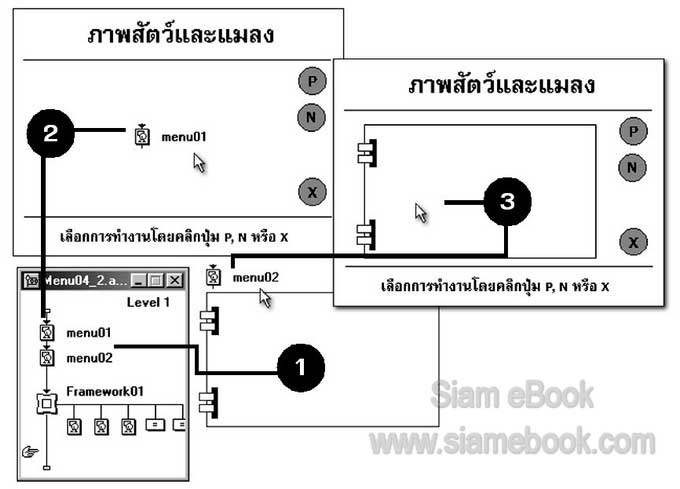
นอกจากไอคอนแบบดิสเพลย์แล้ว ไอคอนอื่นๆ ก็สามารถนำวิธีทำงานแบบนี้ไปใช้ได้ เช่น ไอคอน Interaction, Motion, Wait, Erase และ Digital Movie
- Details
- Category: ตัวอย่างงาน Authorware
- Hits: 1123
จัดวางภาพเคลื่อนไหวแบบ Mpg หรือ Avi ใน Authorware 7
สำหรับไฟล์ภาพเคลื่อนไหวแบบ Mpeg หรือ Avi สามารถจัดวางได้ดังนี้
1. นำไอคอนแบบ display และ Digital Movie มาวาง
2. ดับเบิ้ลคลิกไอคอน display แล้ววาดภาพ พิมพ์ข้อความข้างในดังตัวอย่าง เสร็จแล้ว กดปุ่ม Ctrl + J เพื่อปิดหน้าจอ
3. กดปุ่ม Shift ค้างไว้ แล้วดับเบิ้ลคลิกไอคอน Digital Movie
4. คลิกปุ่ม Import
5. จะปรากฏกรอบข้อความให้เลือกไฟล์ ก็คลิกเลือกไฟล์ที่มีนามสกุล Avi หรือ Mpg แล้ว คลิกปุ่ม Import
6. จะปรากฏภาพเข้ามา ก็ย้ายตำแหน่งให้สัมพันธ์กันกับภาพในไอคอน Display
7. อาจคลิกปุ่ม Play เพื่อเล่นไฟล์
8. ให้กำหนดการเล่นไฟล์ภาพเคลื่อนไหวโดยคลิกแท็ป Timing แล้วลองกำหนดค่าต่าง เช่น Concurency = Wait Until Done, Play = Fixed Number of Times คลิกและพิมพ์ 1
9. ดับเลิกคลิกไอคอน Calculation พิมพ์ Quit(0) จากนั้นกดปุ่ม Enter (ปุ่ม Enter ตัวที่อยู่ มุมล่างขวาของแป้นพิมพ์) เพื่อปิดกรอบข้อความ
10. อาจทดสอบการทำงานโดยคลิกเมนู Controll>>Restart
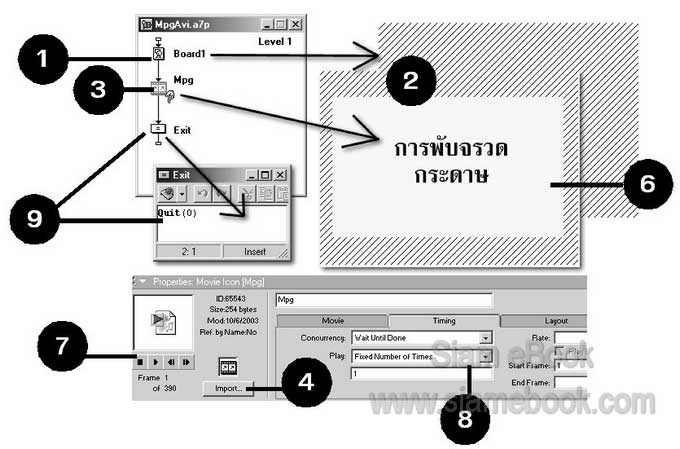
- Details
- Category: ตัวอย่างงาน Authorware
- Hits: 1737
วาดภาพสร้างงานนำเสนอและ CAI ด้วย Flash Article Count: 68
สร้างงานนำเสนอด้วย PowerPoint 2007 Article Count: 130
สร้างงานนำเสนอด้วย PowerPoint 2003 Article Count: 120
ตัวอย่างงาน Authorware Article Count: 96
สร้างงานนำเสนอด้วย Pladao Impress Article Count: 34
Page 92 of 113


